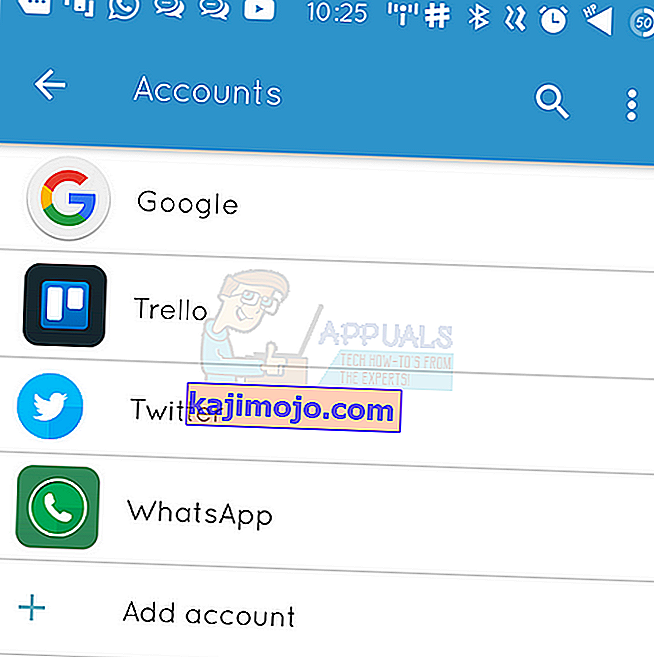Код грешке (495) на вашем Андроид телефону се појављује када апликација коју покушавате да преузмете неће да се преузме. Технички, проблем се јавља када веза са серверима за репродукцију на којима је апликација хостована истекла, не може да се реши или из неког разлога не може да се синхронизује са серверима.
У овом водичу ћу вам навести две методе у случају да прва не успе, испробајте другу и то би требало да успе.

1. метод: Ресетовање апликација
1. Идите на Сеттингс
2. Додирните Менаџер апликација или Апликације
3. Додирните Све (ако је доступно) или Превуците на све
4. Додирните дугме на додир да бисте отворили мени / својства и одаберите „ Ресетуј апликације “ или „ Ресетуј подешавања апликације “. Ово неће избрисати апликације, већ ће их само ресетовати.

2. метод: Онемогућите и поново омогућите Менаџер преузимања
1. Идите на Сеттингс
2. Додирните Апликације

3. Пронађите Управитељ преузимања и отворите Детаљи о апликацији
4. Онемогућите га, а затим га поново омогућите и тестирајте.
Ако имате могућност да освежите апликације, испробајте и ово.
3. метод: Поново покрените Гоогле Фрамеворк Сервицес
1. Идите у Подешавања и тапните на Апликације
2. Додирните Све апликације или превуците прстом до Све, а затим отворите апликацију Гоогле Сервицес Фрамеворк

3. Отворите детаље о апликацији и додирните Присилно заустави, а затим додирните Обриши кеш и тестирајте.
4. метод: Проверите везу
1. Ако је ваш телефон повезан на Ви-Фи, искључите рутер на 5 минута, а такође и телефон.
Ако је телефон повезан директно на мрежу добављача мобилних података, пређите на Ви-Фи ако је доступан, а затим искључите телефон само на 5 минута.
2. Укључите рутер, сачекајте 5 минута, а затим укључите телефон и тестирајте.
5. метод: Подесите прилагођене ДНС сервере
1. Идите на Сеттингс
2. Изаберите Ви-Фи

3. Дуго притисните назив мреже, а затим изаберите Модифи.
4. Означите поље за потврду Прикажи напредне опције.
5. Промените подешавања за ИП у Статиц.
6. Додајте ИП адресе ДНС сервера као:
8.8.8.8 8.8.4.4
7. Сачувајте поставку и поново се повежите на Вифи.
Метод 6: Брисање кеша и података
У неким случајевима могу се оштетити кеш и подаци које чува апликација Гоогле Плаи Сервицес, што може спречити правилно функционисање одређених функција апликације. Због тога ћемо у овом кораку обрисати кеш и податке за апликацију Гоогле Плаи Сервицес. За то:
- Превуците надоле таблу са обавештењима и кликните на дугме „Подешавања“ .
- Померите се надоле, изаберите дугме „Апликације“, а затим унутар њега кликните на опцију „Апликације“ .
- Кликните на „Три тачке“ у горњем десном углу и изаберите „Прикажи системске апликације“.

- Померите се и пронађите „Гоогле Плаи Сервицес“ са листе и кликните на њу.
- Изаберите дугме „Стораге“, а затим кликните на дугме „Цлеар Цацхе“ и „Цлеар Дата“ .

- Након брисања предмеморије и података, проверите да ли је проблем и даље присутан.
Напомена: Обришите кеш и податке и за Гоогле ПлаиСторе.
Метод 7: Уклањање и додавање налога
У неким случајевима је можда додат Гмаил налог, али његов поступак регистрације на телефону можда неће бити правилно завршен. Стога ћемо у овом кораку прво уклонити рачун, а затим ћемо га поново додати. Да бисте то урадили:
- Дођите до подешавања телефона и кликните на опцију „Корисници и рачуни“ .
- Додирните свој налог који је додан на уређај и одаберите опцију „Уклони налог“ .
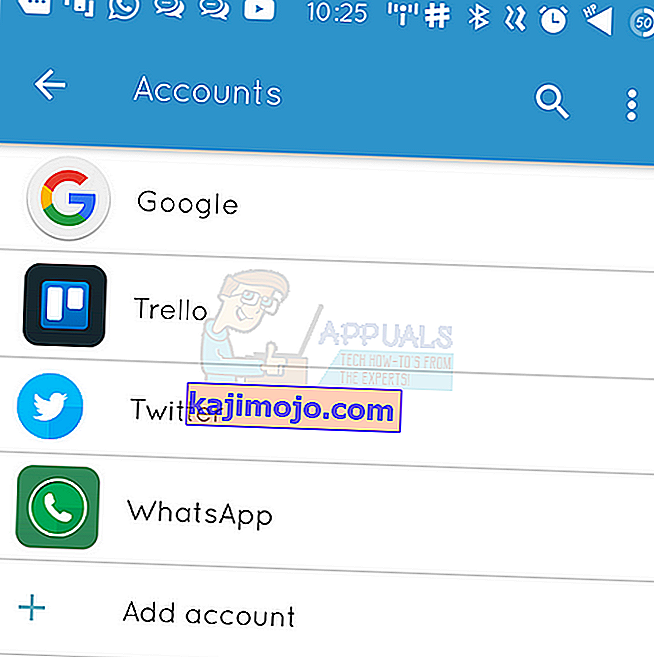
- Сада поново покрените уређај и додајте налог на исти начин.
- Након пријаве на налог, проверите да ли се проблем и даље јавља.